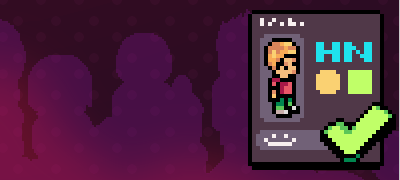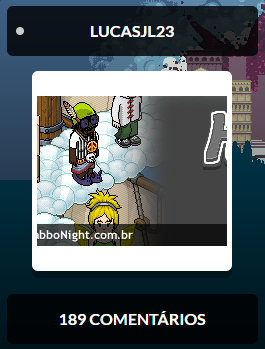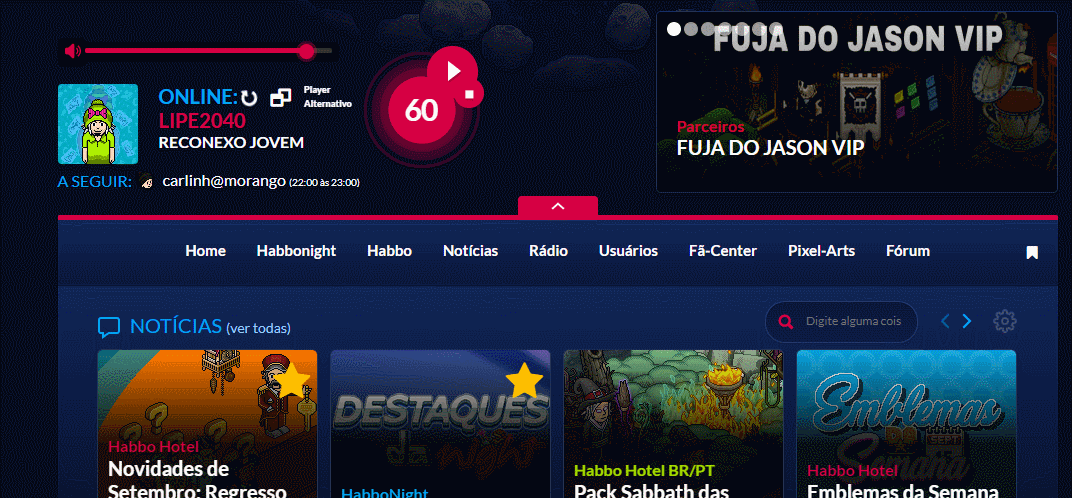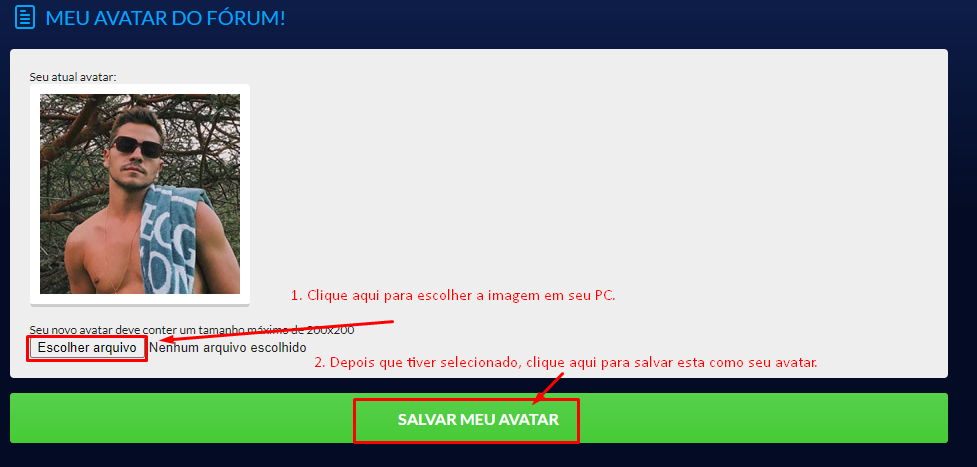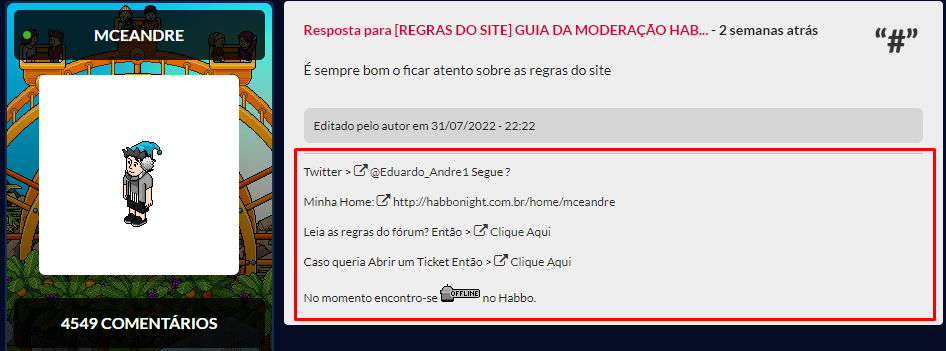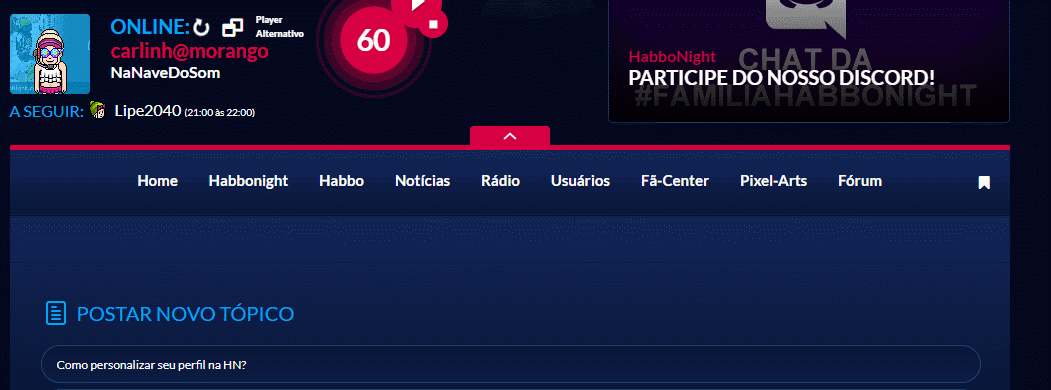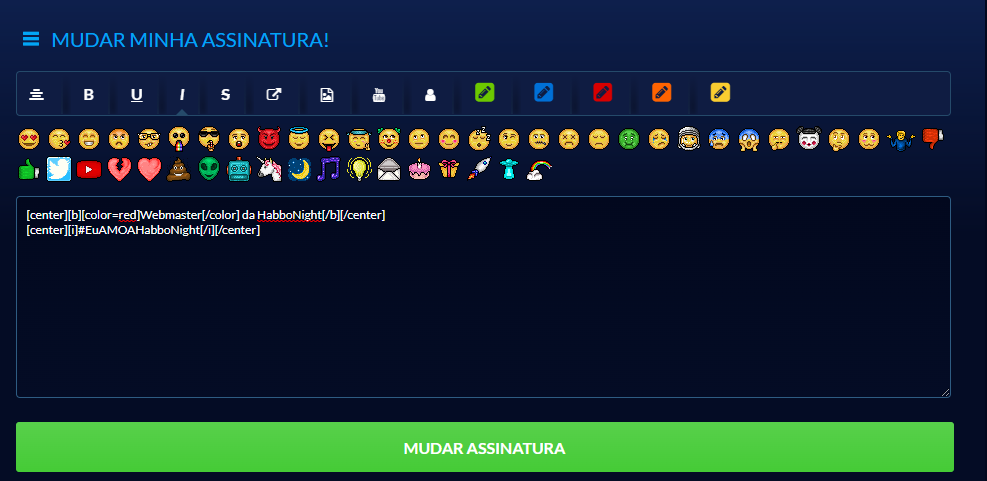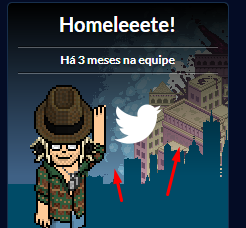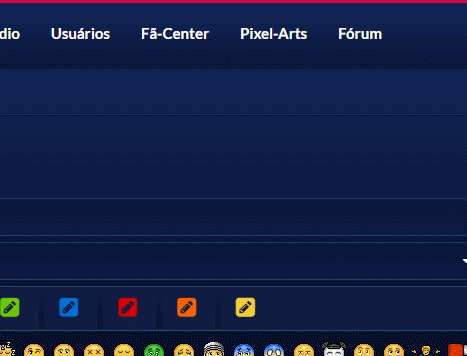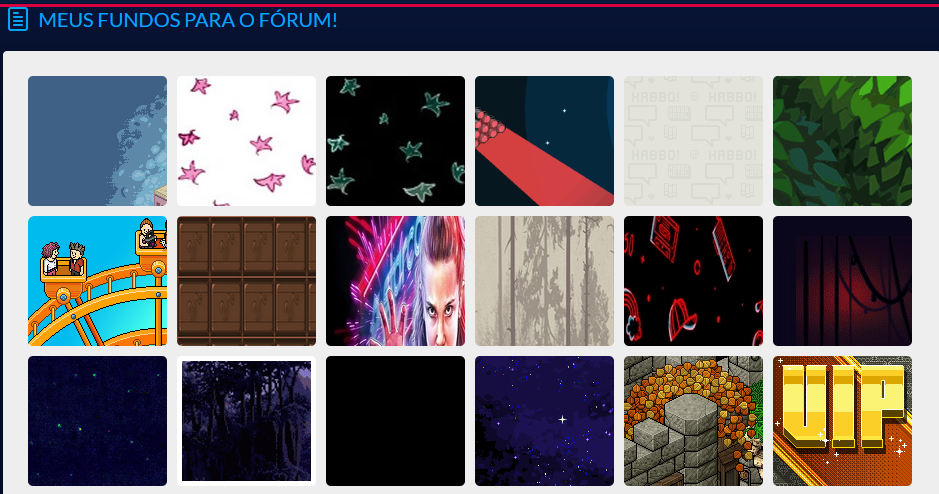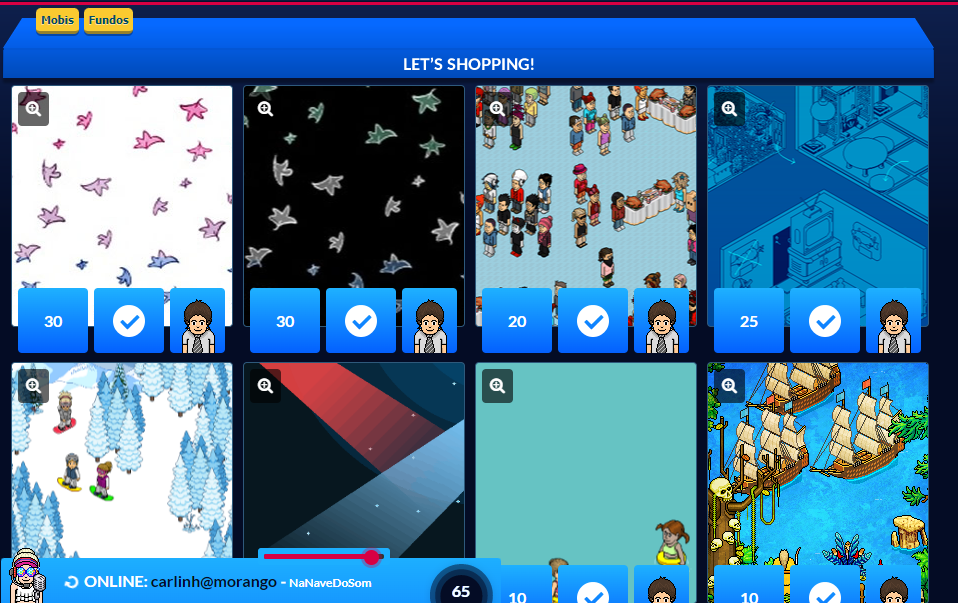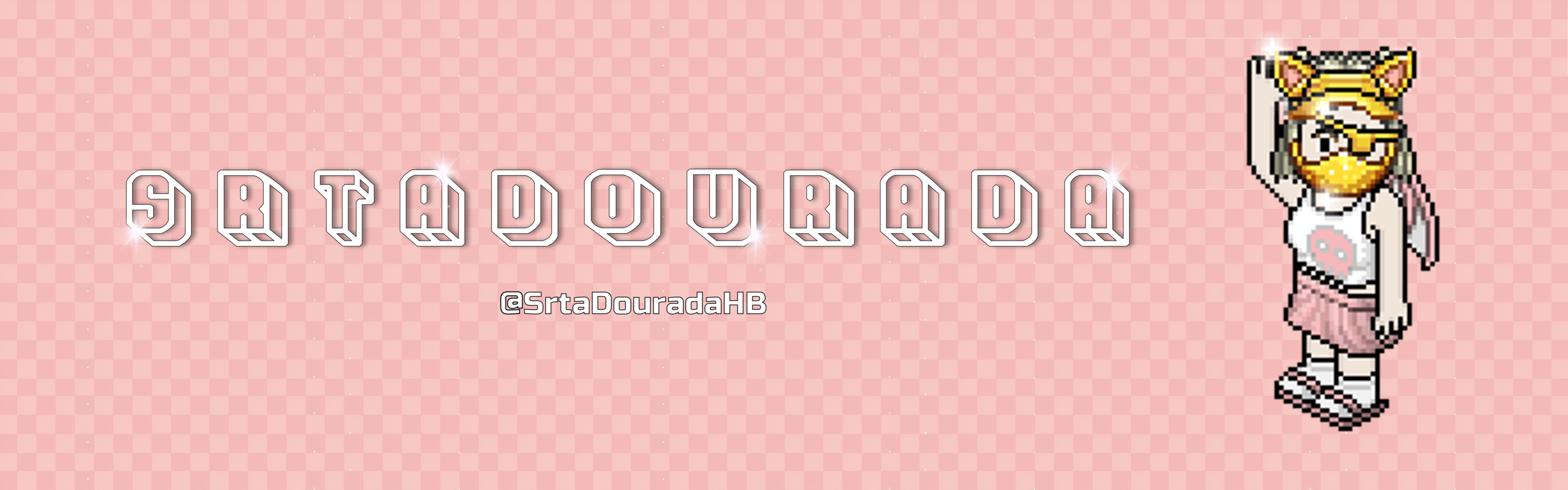REGISTRE-SE!
ENTRAR
ONLINE:
AutoOFF
Rádio com problema! [cURL]
Player
Alternativo
AutoOFF
Rádio com problema! [cURL]
:(

A SEGUIR:
AutoNight (8:00 às 9:00)